- 2 Minutes to read
- Print
- DarkLight
- PDF
Como Disparar um Whatsapp Marketing
- 2 Minutes to read
- Print
- DarkLight
- PDF
Sobre a função
O Whatsapp do tipo "marketing" deve ser empregado como um canal de publicidade e promoção, visando despertar o interesse do consumidor e impulsionar a venda de produtos ou serviços.
Veja como fazer
Passo 1: Depois de acessar o módulo de Whatsapp Marketing, no menu lateral, selecione "Ações de Whatsapp" e, em seguida, clique em "Criar uma nova ação".
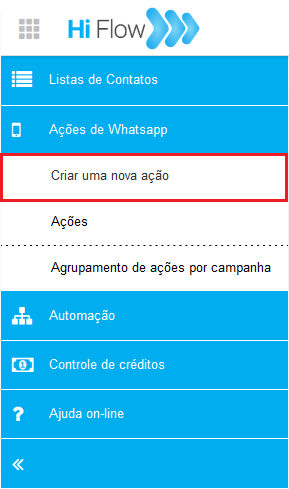
Passo 2: Na tela de "Criar ação de WhatsApp", escolha a opção "whatsapp Marketing".
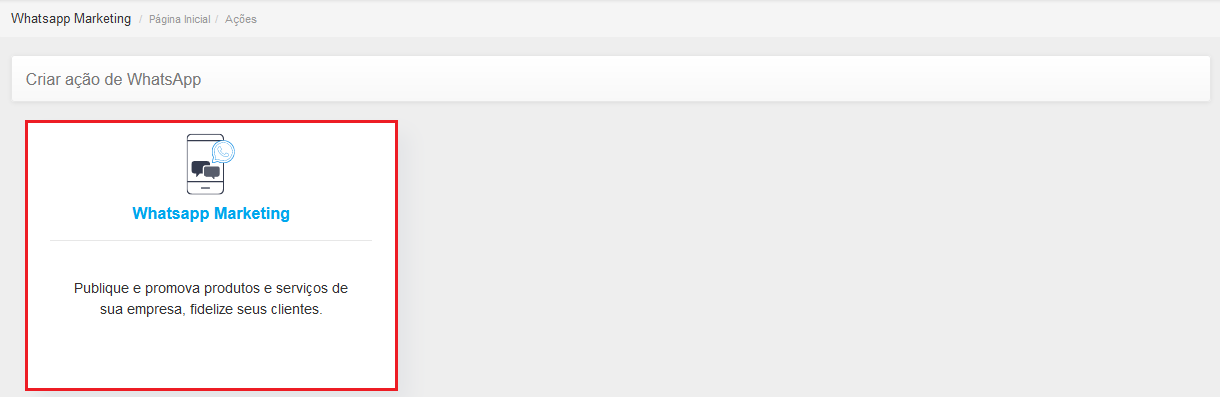
Configurando a Ação
Aqui estão as abas que permitem a configuração da ação:
- Dados da ação
- Seleção de contatos
- Agendamento
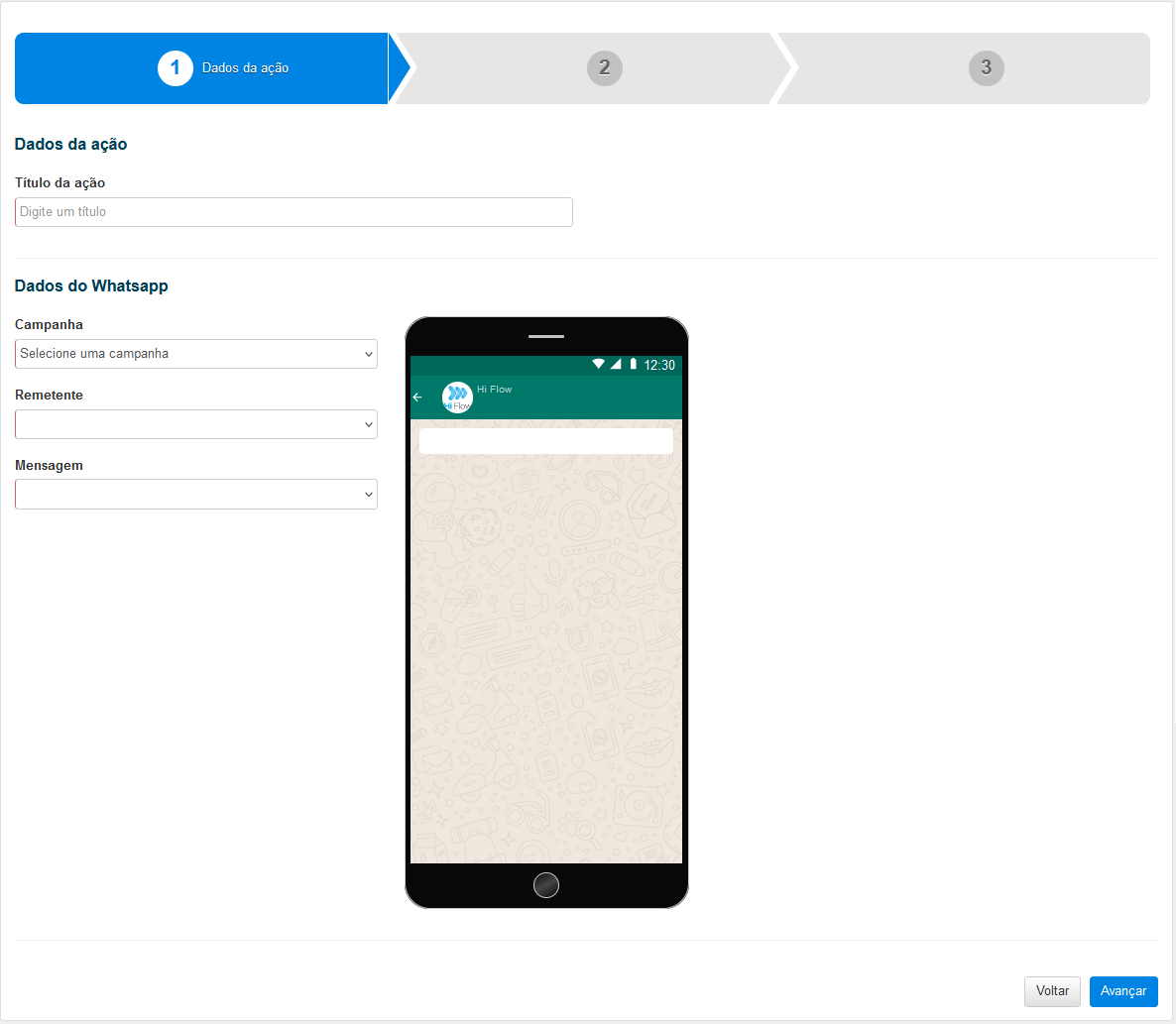
Dados da Ação
Na seção "Dados da Ação", você pode ajustar as informações relacionadas à identificação e ao conteúdo da ação:
Passo 1- No campo "Título da Ação", insira o nome da ação. Isso permitirá uma identificação fácil da ação na plataforma posteriormente. É importante destacar que essa informação não será visível para os contatos:
Passo 2 - Na área de "Detalhes do Whatsapp", escolha a "Campanha" e o "Remetente" da mensagem.
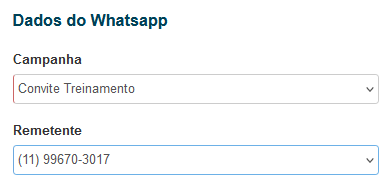
É possível incluir várias ações em uma campanha já existente. Caso queira criar uma campanha nova, acesse o menu lateral e siga o caminho Ações de SMS > Agrupamento de Ações por Campanha > Criar Novo.
Passo 3 - Selecione a mensagem que deseja utilizar e, caso haja a opção de personalização de campos, escolha também qual campo deseja utilizar para tornar a mensagem mais relevante e personalizada.
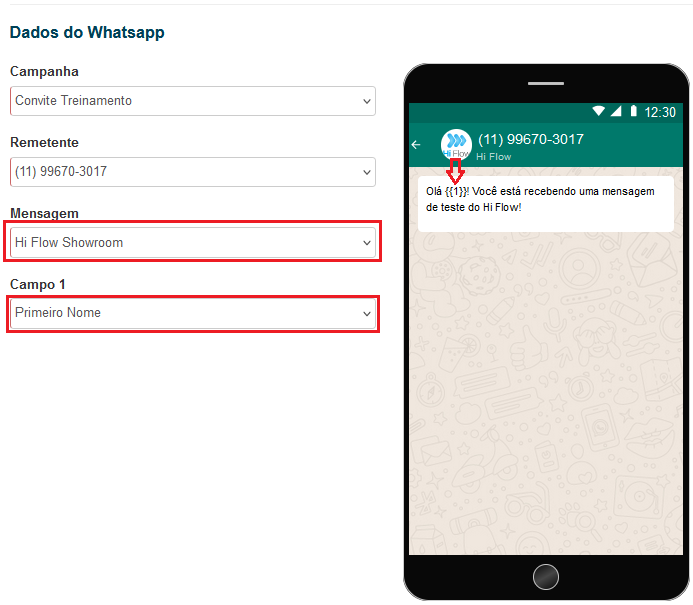
Passo 4 - Depois de inserir os dados da mensagem, clique no botão "Avançar".
Seleção de Contatos
Na seção "Seleção de Contatos", você escolhe os destinatários para os quais a mensagem será enviada.
Passo 1: Na seção "Números Individuais", é opcional inserir números de celular separadamente, incluindo o respectivo DDD. Utilize esta opção caso deseje incluir o seu próprio número na ação, por exemplo.
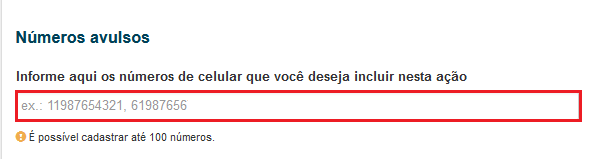
Passo 2: Na seção "Listas de Contatos", escolha as listas de contatos que deseja incluir na ação e clique em Avançar.
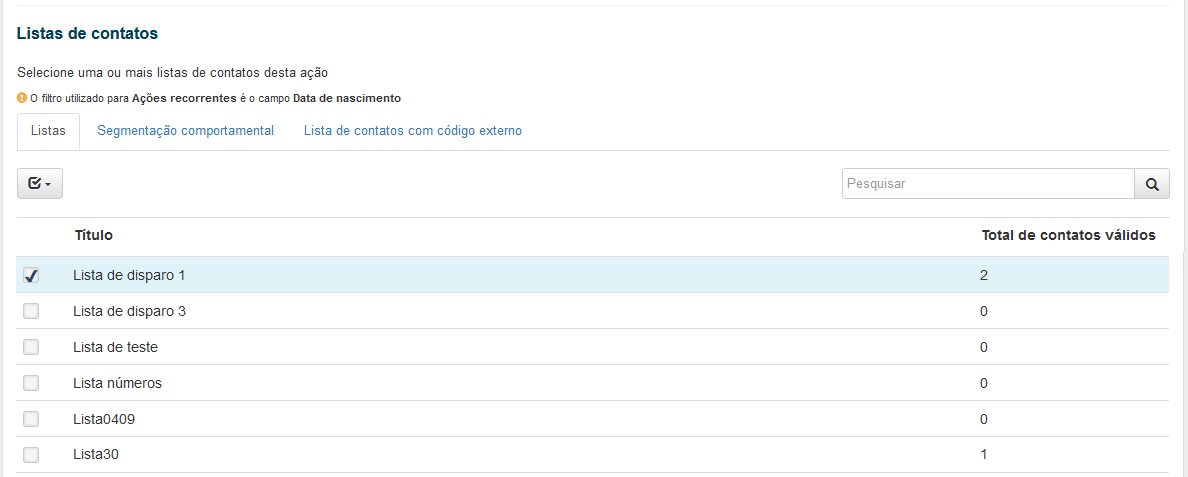
Para obter informações detalhadas sobre as listas que podem ser escolhidas nesta seção, consulte os manuais "Criando a Lista de Contato" e "Listas Cadastradas".
Agendamento
Na seção "Agendamento", são exibidas três alternativas para o envio da ação:
- Salvar sem agendar
- Salvar e enviar
- Salvar e agendar o envio para o dia ____ às ____
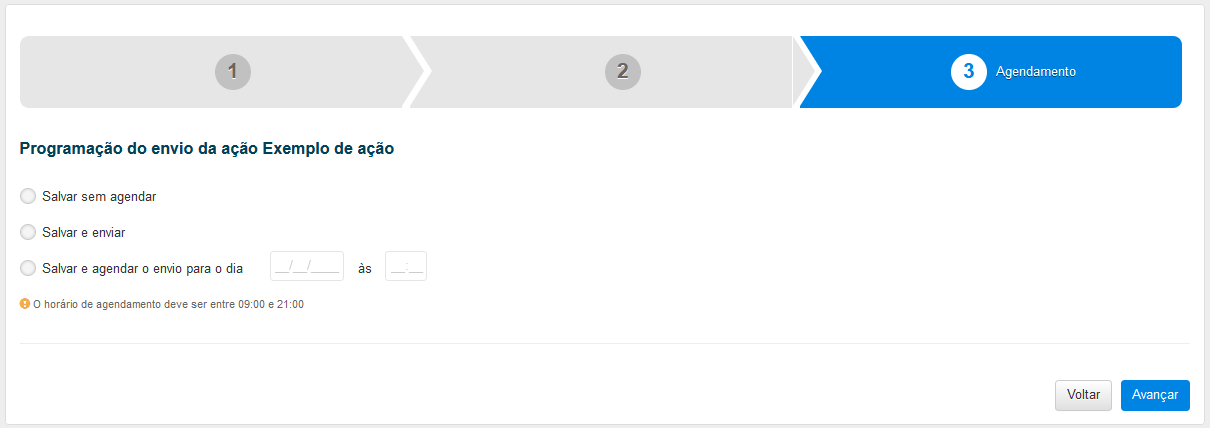
Depois de ajustar as configurações de agendamento, clique em "Avançar" para finalizar. Isso completará a criação da ação e ela estará disponível para visualização na página "Ações".
Pontos Importantes
1. Antes de realizar os disparos, é necessário que as mensagens que serão utilizadas passem por uma validação pelo grupo meta. Isso garante que as mensagens atendam aos critérios e objetivos estabelecidos antes de serem enviadas aos destinatários.
Para isso utilize os passos no artigo "Modelo de Mensagens."
Após a aprovação da mensagem, é necessário abrir um ticket junto ao nosso departamento de suporte solicitando a disponibilização da mensagem na plataforma HiFlow.
Para fazer isso, envie a sua solicitação para: servicedesk@hiplatform.com.
2. É necessário observar que as mensagens de whatsapp marketing podem ser enviadas somente no intervalo entre 09h e 21h.

